3 вещи, о которых вы не знали, что можете делать с Google Диском
Когда дело доходит до приложений Google, большинство людей ищут скрытые функции в Документах , новые функции в Таблицах или интересные функции в Презентациях. Но Google Диск, центральный узел для документов из всех этих приложений, имеет свой собственный набор функций.
Вот несколько функций Google Диска, о существовании которых вы могли не знать, потому что они появились со временем и остались незамеченными.
Посмотреть расположение файлов
Как и в Windows и Mac, вы можете захотеть увидеть место, где находится файл, просмотрев путь к файлу . На Google Диске вы можете увидеть точное местоположение файла. Это полезно для открытия правильного файла, когда несколько файлов имеют одинаковые имена, а также для прямого перехода к папке, содержащей файл.
Шаг 1. Вы можете просмотреть местоположение файла в разделах « Последние », « Помеченные », « Корзина » и « Поиск ». Итак, откройте одну из этих областей, используя левостороннюю навигацию.
Шаг 2. В правой части списка файлов вы увидите столбец « Местоположение ».
Шаг 3 : Наведите курсор на папку с файлом. Когда появится всплывающее окно, выберите место на пути, чтобы перейти непосредственно к нему.

Либо выберите файл и просмотрите полный путь в нижней части экрана. Вы также можете выбрать место на пути, чтобы перейти к нему.
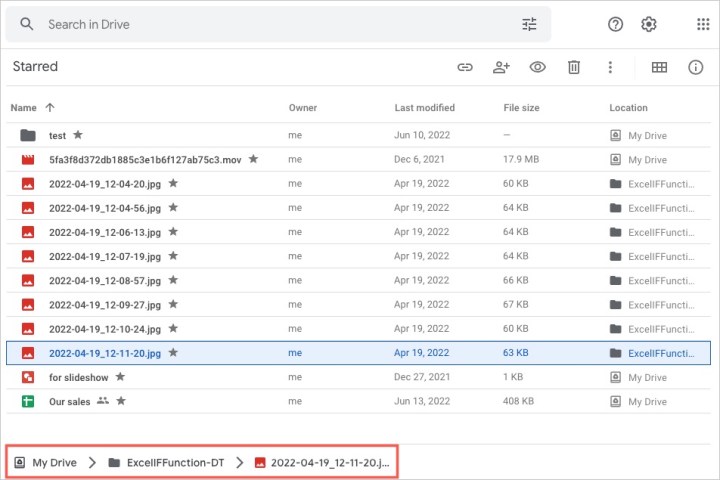
Эта функция появилась в июне 2022 года для всех пользователей Google Диска.
Поиск контента Google Meet
Если вы используете Google Meet для видеозвонков и встреч со своей командой, вы можете перейти на Google Диск для элементов, связанных с этой встречей. Вместо поиска в папках и файлах вы можете найти весь контент Google Meet на Диске с помощью простого поиска.
Перейдите в поле поиска в верхней части Google Диска и введите: app:"Google Meet" . Нажмите Enter или Return , и вы увидите все результаты поиска Google Meet.
Это дает вам быстрый доступ к таким вещам, как записи, стенограммы, отчеты и заметки.
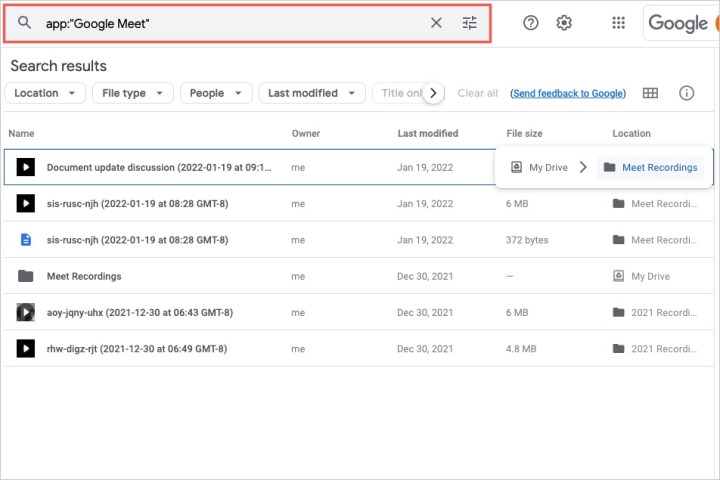
Google представил эту удобную функцию всем пользователям Диска в мае 2022 года .
Вырезайте, копируйте и вставляйте файлы с помощью ярлыков
Еще одна несколько скрытая функция Google Диска, на которую стоит обратить внимание, — это ярлыки. Вы можете вырезать, копировать и вставлять файлы на Google Диске с помощью браузера Google Chrome . Это позволяет легко перемещать файл из одного места в другое или создавать его копию в общей папке.
Шаг 1 : Выберите файл, который хотите переместить (вырезать) или скопировать. В настоящее время вы не можете использовать ярлыки для вырезания или копирования папок, только файлы.
- В Windows нажмите Ctrl + X , чтобы вырезать, или Ctrl + C , чтобы скопировать.
- На Mac нажмите Command + X , чтобы вырезать, или Command + C , чтобы скопировать.
Вы увидите краткое сообщение в левом нижнем углу окна о том, что вы вырезали или скопировали файл.
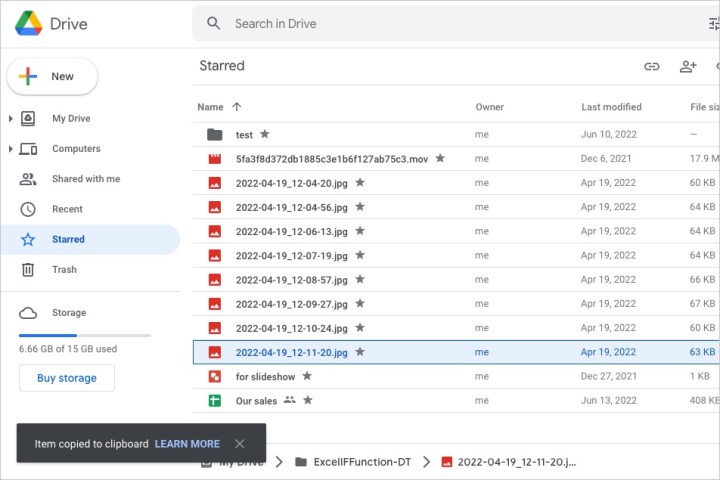
Шаг 2. Перейдите к тому месту на Google Диске, где вы хотите вырезать или скопировать файл.
Шаг 3 : Нажмите Ctrl + V в Windows или Command + V в Mac, чтобы вставить файл. Вы увидите краткое сообщение в левом нижнем углу окна о том, что вы переместили файл или создали копию файла.

Как и поиск Google Meet выше, эта функция появилась в мае 2022 года для всех пользователей Диска.
Такие секретные функции Google Диска удобно иметь в виду. Если вам нужно местоположение файла, контент Google Meet или вы хотите быстро переместить или скопировать файл, помните об этих удобных функциях.